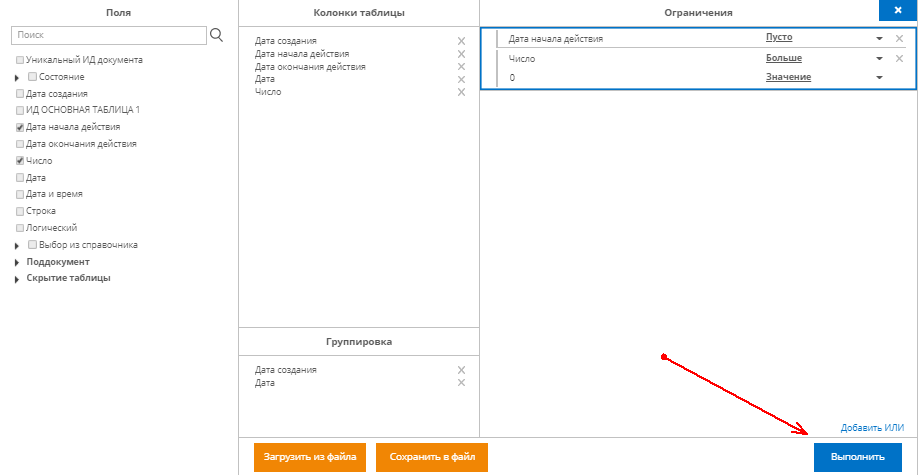Работа со списками
Создание списка
Осуществите вход в систему и откройте документ
Для построения списка документов по заданным параметрам нажмите на кнопку «Создать список» в выбранном режиме.
После нажатия на кнопку «Создать список» откроется диалоговое окно с блоками для создания списка.
Для определения условий построения списка необходимо наполнить блоки параметрами документа из блока «Поля».
Блок "Колонки таблицы"
Выделите блок «Колонки таблицы», нажав на него левой кнопкой мыши (при создании списка по умолчание выделен блок "Колонки таблицы").
Выбранный блок будет выделен синей рамкой.
Выберите поля в колонке слева, поставив флажок. Выбранные поля автоматически отобразятся в блоке «Колонки таблиц».
Для редактирования последовательности выбранных полей необходимо нажать левой кнопкой мыши на перемещаемое поле и удерживать ее при перемещении.
Чтобы удалить выбранное поле необходимо нажать на Х напротив него.
Блок "Группировка"
Построение списка возможно с применением группировок по заданным параметрам. Действия по добавлению, редактированию и удалению параметров аналогичны действиям для блока «Колонки таблицы».
Группировка возможна по нескольким параметрам. Уровни группировки определяются согласно порядку выбранных полей при построении списка.
Группировка отображается в построенном списке слева согласно выбранным параметрам и с указание количества документов в каждой группе.
Блок "Ограничения"
Действия по добавлению и удалению параметров аналогичны действиям для блока «Колонки таблицы».
После добавления параметров в блок «Ограничения» необходимо установить условия их ограничения. Условия ограничения устанавливаются в зависимости от типа параметра.
Построение списка
После наполнения блоков нажмите на кнопку "Выполнить".
После нажатия будет построен и сохранен список документов по заданным параметрам.
Редактирование списка документов
Для редактирования условий построения списка нажмите в верхнем правом углу "Изменить список" и отредактируйте необходимые блоки.
Чтобы переименовать список, нажмите левой кнопкой мыши на поле с названием и введите новое значение.
На верхней панели доступны следующие действия:
- Копировать ячейку;
- Копировать строку(и);
- Выделить всё;
- Статистика фильтра;
- Экспортировать всё;
- Экспортировать выделенное;
- Обновить;
- Печатные формы;
- Копировать документ;
- Поиск документа;
- Изменить список;
- Создать документ.
Группировка списков документов
Списки документов сохраняются на странице режима.
Для группировки списков документов выделите их сочетанием клавиш Ctrl + левая кнопка мыши и далее нажмите на создание группы.
После нажатия откроется диалоговое окно с полем для ввода наименования группы и блоком с существующими группами списков, если они были ранее созданы.
В поле "Введите новую группу" задайте значение "Новая группа" и нажмите на кнопку «Создать».
Создания группа отобразится на главной странице режима